كيفية ضبط سطوع عرض الكمبيوتر
عند استخدام جهاز كمبيوتر في الحياة اليومية ، لا يؤثر تعديل سطوع العرض على الراحة البصرية فحسب ، بل يرتبط أيضًا بصحة العين. ستقدمك هذه المقالة بالتفصيل كيفية ضبط سطوع شاشة عرض الكمبيوتر الخاصة بك وإرفاق البيانات ذات الصلة حول الموضوعات الساخنة الحديثة على الشبكة بأكملها لمساعدتك على إتقان هذه المهارة العملية.
1. لماذا ضبط سطوع الشاشة؟

يمكن أن تسبب الشاشة عالية جدًا أو منخفضة جدًا عبئًا على العيون. السطوع المناسب يمكن أن يقلل من التعب العين ويحسن كفاءة العمل. فيما يلي مخاطر السطوع المفرط أو المنخفض:
| السطوع العالي جدا | سطوع منخفض جدا |
|---|---|
| العيون عرضة للإرهاق | زيادة عبء تنظيم العين |
| قد يسبب الصداع | تأثير القراءة وضوح |
| زيادة استهلاك الطاقة | قد يؤدي الاستخدام المطول إلى قصر النظر |
2. كيفية ضبط سطوع عرض الكمبيوتر؟
تختلف طرق تعديل السطوع لأنظمة التشغيل المختلفة والعلامات التجارية المراقبة قليلاً. فيما يلي خطوات التعديل للأجهزة المشتركة:
| نوع المعدات | طريقة التعديل |
|---|---|
| نظام Windows | 1. انقر فوق أيقونة البطارية في الزاوية اليمنى السفلى 2. اسحب شريط التمرير السطوع للضبط أو استخدم مفتاح سطوع مفتاح الاختصار FN + (عادةً ما يكون F1/F2 أو مفاتيح الأسهم) |
| نظام MAC | 1. انقر فوق أيقونة Apple في شريط القائمة العليا 2. انتقل إلى تفضيلات النظام> شاشة أو استخدم مفتاح الاختصار F1/F2 |
| شاشة خارجية | 1. استخدم المفاتيح المادية على الشاشة (عادةً ما تكون مفاتيح القائمة أو السطوع) 2. أدخل قائمة OSD لضبط السطوع |
3. المناقشات المتعلقة بالمواضيع الساخنة الحديثة وشراء العرض
وفقًا لتحليل البيانات الساخنة عبر الشبكة بأكملها خلال الأيام العشرة الماضية ، فإن ما يلي مواضيع ساخنة حول سطوع العرض:
| عنوان | مؤشر الشعبية | محتوى المناقشة الرئيسية |
|---|---|---|
| هل الوضع الليلي حقًا حماية للعين | 85 | ناقش المبادئ والآثار العملية لوضع الليل |
| مراقبة السطوع وجودة النوم | 78 | تحليل تأثير الضوء الأزرق على إفراز الميلاتونين |
| كيفية اختيار سطوع الشاشة الصحيح | 92 | توفير قيم السطوع الموصى بها في بيئات مختلفة |
| تقنية ضبط سطوع العرض التلقائي | 65 | ناقش تطبيق مستشعرات الضوء المحيط |
4. الاقتراحات المهنية: إعدادات السطوع الأمثل
وفقًا لنصيحة أطباء العيون ، فإن القيم الموصى بها لسطوع العرض في بيئات مختلفة هي كما يلي:
| بيئة الاستخدام | السطوع الموصى به | ملاحظة |
|---|---|---|
| مكتب النهار | 120-150CD/M² | سطوع تقريبي للبيئة المحيطة |
| داخلي في الليل | 80-100CD/M² | أفضل مع درجة حرارة اللون الدافئ |
| الاستخدام في الهواء الطلق | 200-300CD/M² | بحاجة إلى ارتفاع سطوع ضد ضوء الشمس |
5. المهارات المتقدمة: تعديل السطوع التلقائي
عادةً ما يتم تجهيز أجهزة الكمبيوتر والشاشات الحديثة بتعديل سطوع تلقائي ، وهنا كيفية تمكينه:
| معدات | كيفية تمكين |
|---|---|
| Windows 10/11 | الإعدادات> النظام> العرض> تحقق "تغيير السطوع تلقائيًا عند تغيير الضوء" |
| ماك | تفضيلات النظام> مراقبة> تحقق من "ضبط السطوع التلقائي" |
| شاشات راقية | ابحث عن خيارات "استشعار الضوء المحيط" أو "سطوع تلقائي" في قائمة OSD |
6. الأسئلة الشائعة
1.لماذا لا يمكن ضبط سطوع مراقبتي؟
تتضمن الأسباب المحتملة: مشكلات برنامج تشغيل بطاقة الرسومات ، أو مراقبة فشل الأجهزة ، أو أخطاء إعداد مفتاح الاختصار. يوصى بالتحقق من تحديثات برنامج التشغيل أولاً.
2.هل سيؤثر ضبط السطوع على حياة الشاشة؟
لن يؤثر التكيف المعتدل على الحياة ، ولكن الحفاظ على أعلى سطوع لفترة طويلة قد يقصر حياة الإضاءة الخلفية.
3.ما نوع السطوع الذي يجب استخدامه عند اللعب؟
يوصى بالحصول على سطوع أعلى قليلاً من المكتب اليومي (حوالي 150-180 درجة مئوية/متر مربع) أثناء الألعاب لتحسين تفاصيل الصورة.
من خلال المحتوى أعلاه ، أعتقد أنك أتقنت الطرق والتقنيات المختلفة لضبط سطوع شاشة عرض الكمبيوتر. لا يمكن لتكيف السطوع العقلاني حماية رؤيتك فحسب ، بل يمكن أيضًا تحسين تجربة المستخدم الخاصة بك. يوصى بالضبط بانتظام وفقًا لبيئة الاستخدام الفعلية للعثور على إعداد السطوع الذي يناسبك أكثر.
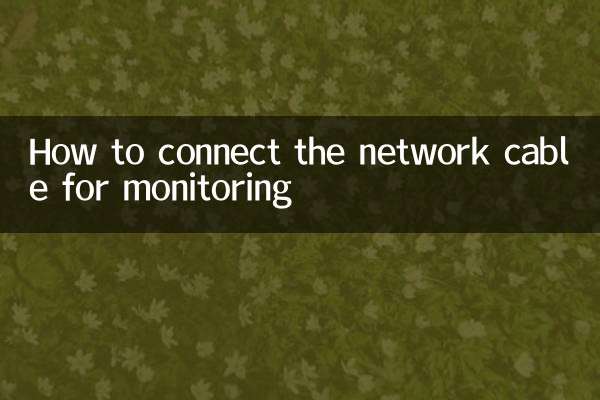
تحقق من التفاصيل
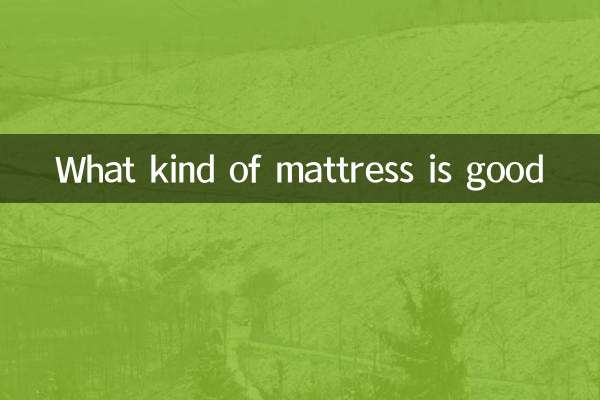
تحقق من التفاصيل